Come rimuovere la filigrana FaceApp per impostazione predefinita e soluzione definitiva
FaceApp è un'app che fornisce regolazioni fotorealistiche per selfie, immagini di gruppo e altro. Ha gli strumenti necessari per lo scambio di genere, i vecchi volti, l'inversione dell'età, ecc. Sebbene sia gratuito e divertente, FaceApp applica un logo del marchio, che non è attraente per la pubblicazione sui social media. In questo caso, ecco i modi migliori per farlo rimuovere la filigrana FaceApp senza perdere la qualità dell'immagine.
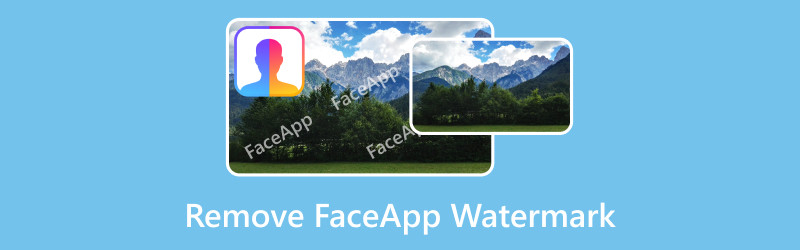
- ELENCO GUIDE
- Parte 1. Rimozione filigrana FaceApp online gratuitamente
- Parte 2. Come rimuovere la filigrana FaceApp con il pagamento
- Parte 3. Come eliminare la filigrana FaceApp ritagliandola
- Parte 4. Domande frequenti sulla rimozione della filigrana FaceApp
Parte 1. Rimozione filigrana FaceApp online gratuitamente
Se hai un budget limitato e cerchi uno strumento gratuito per rimuovere le filigrane FaceApp, ArkThinker Dispositivo di rimozione filigrana gratuito online è la scelta migliore da scegliere. Lo strumento ha un risultato promettente per ogni filigrana rimossa con una rimozione pulita e impercettibile. Le sue funzioni includono l'opzione Pennello e Lazo per evidenziare marchi, loghi, adesivi ed emoji. È accessibile a browser come Edge, Safari e Chrome senza pubblicità e pop-up che interrompano il tuo lavoro. La parte migliore è la sua accessibilità ai dispositivi senza dover pagare.
• 100% gratuito e sicuro per rimuovere le filigrane di FaceApp online.
• Risultato professionale senza alcuna traccia di rimozione della filigrana.
• Adatto a principianti e professionisti con una curva di apprendimento rapida.
• Strumenti aggiuntivi come un ritaglio di immagini per tagliare i bordi dell'immagine.
Vai al sito Web e fai clic sul pulsante Aggiungi file all'avvio per iniziare a rimuovere la filigrana FaceApp. Fai clic sul pulsante Carica immagine o trascina l'immagine dalla cartella all'interfaccia dello strumento online. Conferma il caricamento cliccando sul pulsante Apri.
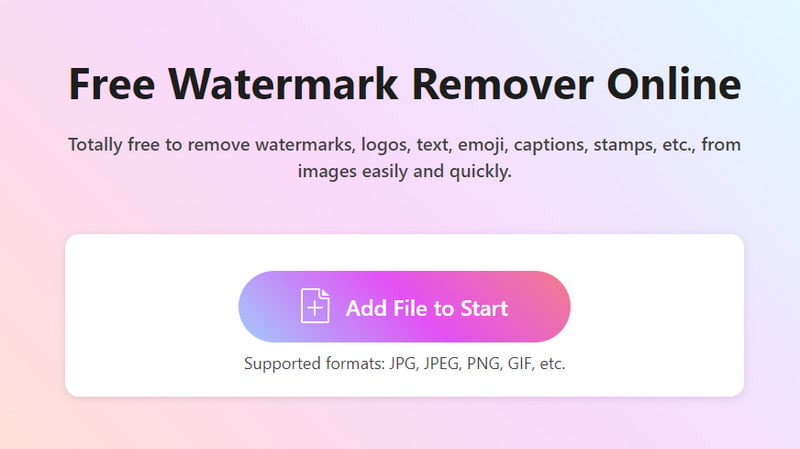
Scegli tra Spazzola O Lazo come evidenziatore. Puoi anche modificare la dimensione del pennello in base alle tue preferenze. Quindi, procedi a contrassegnare la filigrana FaceApp dall'immagine. Per cancellarlo, fare clic su Rimuovere pulsante. Fai lo stesso passaggio fino a quando la filigrana non sarà completamente cancellata.
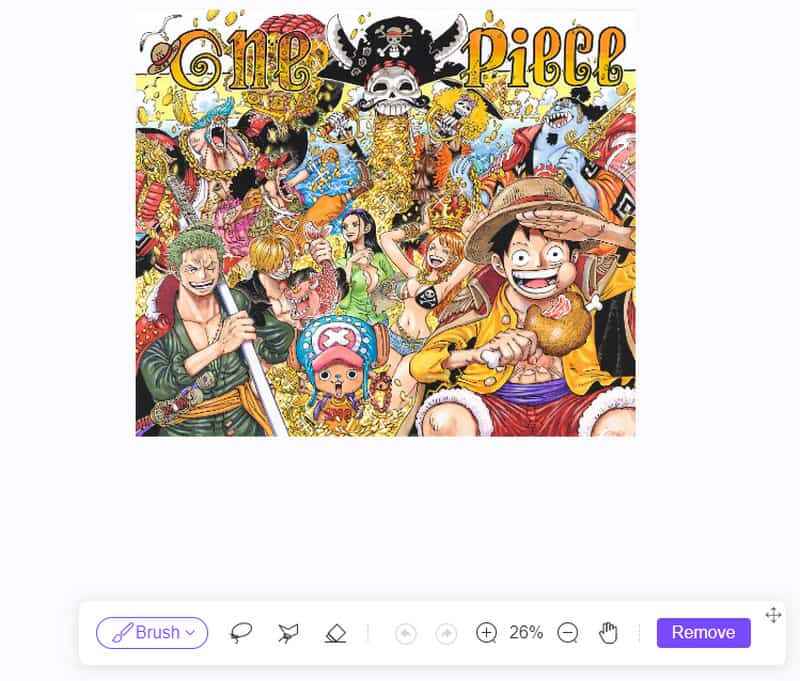
Ritaglia l'immagine facendo clic sul pulsante Ritaglia nella parte inferiore dell'interfaccia. Una volta terminato tutto, fai clic sul pulsante Download per salvare la foto. Se hai più foto da modificare, fai clic sul pulsante Nuova foto per caricarle su ArkThinker Dispositivo di rimozione filigrana gratuito online.
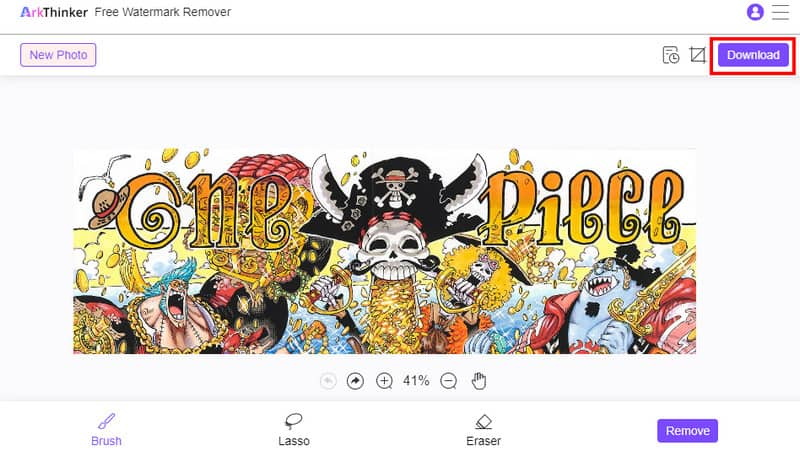
Parte 2. Come rimuovere la filigrana FaceApp con il pagamento
Il modo predefinito per rimuovere la filigrana FaceApp è acquistare la versione premium. Puoi usufruire di uno degli acquisti in-app, il cui prezzo varia da $4,99 a $99,99. Basta toccare Go Premium e scegliere la versione pro che desideri. Dopo aver effettuato il pagamento sull'app, ecco i passaggi da seguire per rimuovere la filigrana:
Avvia FaceApp sul tuo dispositivo mobile e tocca il pulsante Impostazioni nell'angolo in alto a sinistra dello schermo. Controlla la versione pro se è già attivata.
Tocca Fotocamera per scattare un selfie o caricare una foto dalla tua galleria. Scegli un filtro che farà sembrare il viso più vecchio o più giovane o cambierà il genere in maschio o femmina.
Prima di salvare l'immagine nella tua galleria, vai al menu Impostazioni e disattiva l'opzione Filigrana. Quindi, premi il pulsante Esporta per terminare.
Parte 3. Come eliminare la filigrana FaceApp ritagliandola
FaceApp inserirà una filigrana su un lato dell'immagine. Poiché è anche piccolo, puoi semplicemente ritagliarlo rimuovi la filigrana dall'immagine; quindi puoi pubblicare l'immagine sui social media senza preoccuparti. Ora, quale strumento di ritaglio dovresti usare? Non è necessario cercare altrove, poiché Android e iPhone dispongono di editor di foto predefiniti. Controlla i passaggi per il sistema operativo designato e come ritagliare la filigrana FaceApp dalla foto:
Per Android
Per questo passaggio utilizzeremo l'app Galleria. Avvia l'applicazione e scegli l'immagine FaceApp. Tocca il pulsante Modifica dalla barra degli strumenti nella parte inferiore dello schermo. Di solito è un pulsante simile a una penna.
Il primo strumento che vedrai è il ritaglio. Devi solo spostare il bordo bianco sulla foto finché la filigrana FaceApp non viene ritagliata. Tocca il pulsante Salva per salvare le modifiche.
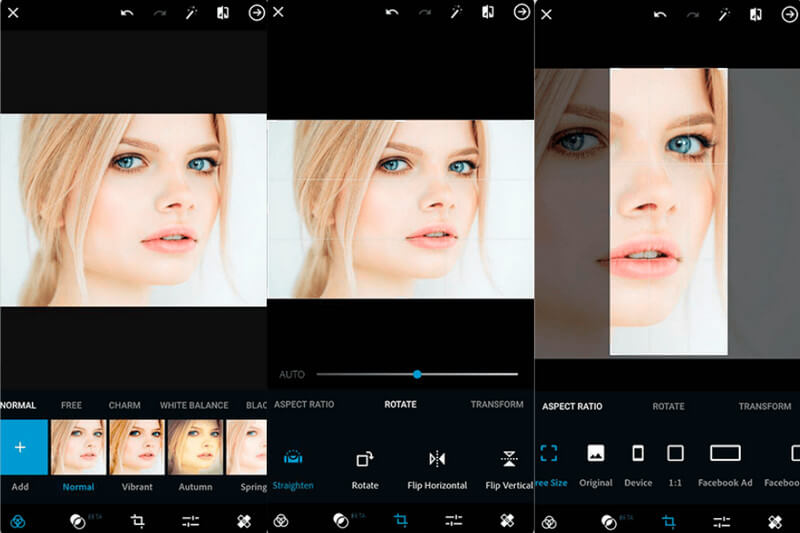
Se hai Google Foto, puoi anche ritagliare l'immagine. Basta aprire l'app sul dispositivo mobile e selezionare la foto FaceApp.
Accedi al menu Modifica e scegli l'opzione Ritaglia. Tocca e fai scorrere un punto dall'immagine per rimuovere il logo.
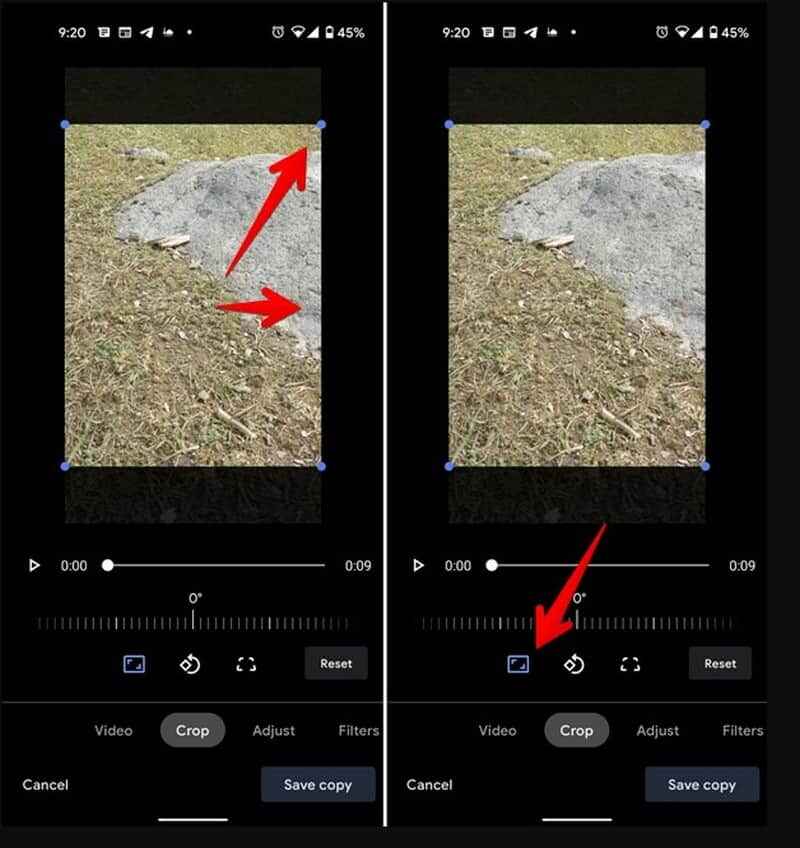
Puoi anche utilizzare altri strumenti, come il filtro, il miglioramento e così via. Tocca il pulsante Salva copia per salvare le modifiche.
Per iOS
Vai all'app Foto e scegli l'immagine con la filigrana FaceApp. Tocca il pulsante Modifica nella parte superiore destra dello schermo.
Seleziona lo strumento Ritaglia dal menu widget e ritaglia il logo del marchio. Se utilizzi un iPhone con iOS 17, devi solo ingrandire l'immagine e verrà visualizzata la funzione Ritaglia. Tocca il pulsante Fine per salvare l'immagine.
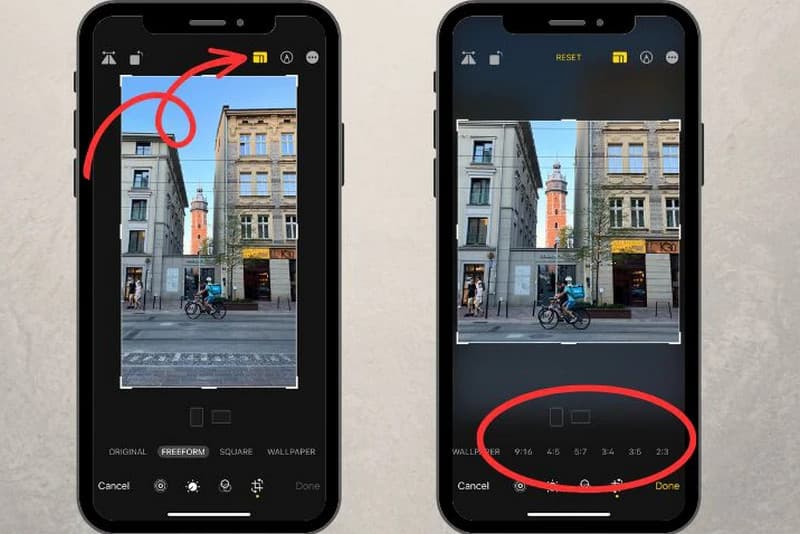
Parte 4. Domande frequenti sulla rimozione della filigrana FaceApp
Posso annullare l'abbonamento alla versione FaceApp Pro?
SÌ. Per annullare la versione pro, vai su Google Play Store e tocca il tuo profilo. Seleziona l'opzione Pagamenti e abbonamenti, quindi cerca FaceApp nell'elenco. Tocca il pulsante Annulla abbonamento per rimuovere la versione FaceApp Pro sul tuo telefono.
Esiste un'opzione per modificare lo stile della filigrana FaceApp?
Sfortunatamente, la versione attuale di FaceApp non supporta la modifica della filigrana. L'unica opzione è attivare o disattivare la filigrana quando acquisti la versione pro.
È sicuro utilizzare un dispositivo di rimozione filigrana online per cancellare il logo FaceApp?
Assolutamente si. Si consiglia di utilizzare ArkThinker Free Watermark Remover Online per una rimozione sicura e protetta della filigrana. L'on-line rimozione filigrana garantisce dati protetti e risultati eccellenti per le tue immagini.
Come rimuovere facilmente la filigrana FaceApp su TikTok?
Apri l'app TikTok e tocca il pulsante Più. Puoi caricare immagini o acquisirne di nuove dalla finestra della fotocamera. Quindi, tocca il pulsante Modifica nell'angolo in alto a destra dello schermo. Scegli l'opzione Ritaglia e rimuovi la filigrana. Carica la presentazione sul tuo account TikTok.
Conclusione
Questo articolo ha mostrato i modi migliori per farlo rimuovere una filigrana da una FaceApp foto. Per impostazione predefinita, puoi avvalerti della versione pro dell'app per cancellare il logo del marchio. Ma se non desideri acquistare un abbonamento, puoi utilizzare gratuitamente ArkThinker Free Watermark Remover Online. Il sito web è accessibile su qualsiasi browser e dispositivo in modo da poterlo utilizzare in qualsiasi momento. Con la tecnologia AI avanzata, puoi cancellare oggetti indesiderati dalle tue immagini con risultati di alta qualità. Visita lo strumento online e provalo oggi stesso.
Cosa pensi di questo post? Fai clic per valutare questo post.
Eccellente
Valutazione: 4.9 /5 (basato su 415 voti)
Trova più soluzioni
2 semplici modi per rimuovere rapidamente una filigrana Reddit Rimuovi la filigrana in Lunapic e la sua alternativa [2024] Guida per rimuovere la filigrana dalle foto in Lightroom [gratuita] 3 modi per rimuovere la filigrana di CamScanner da foto e PDF Cosa e come utilizzare la filigrana fotografica Come filigranare le foto su iPhone: metodi con app e strumentiArticoli relativi
- Modifica immagine
- Come modificare e ritagliare GIF animate con 4 modi efficaci
- 10 convertitori GIF per convertire tra immagini/video e GIF
- I migliori strumenti di editor GIF adatti a qualsiasi computer e dispositivo
- Come creare GIF da immagini su desktop e telefono cellulare
- Passaggi rapidi su come aggiungere testo a una GIF utilizzando gli strumenti per la creazione di sottotitoli
- Aggiungi musica alla GIF: incorpora musica alla tua GIF dopo la conversione
- Ridimensionatore GIF: strumenti definitivi per ridimensionare la tua GIF animata
- [6 Strumenti] Come impostare un cambio di loop GIF e riprodurlo per sempre
- GIF Cutter: come tagliare GIF con metodi facili e veloci
- Come rimuovere la filigrana Alamy dalle immagini (100% funzionante)



